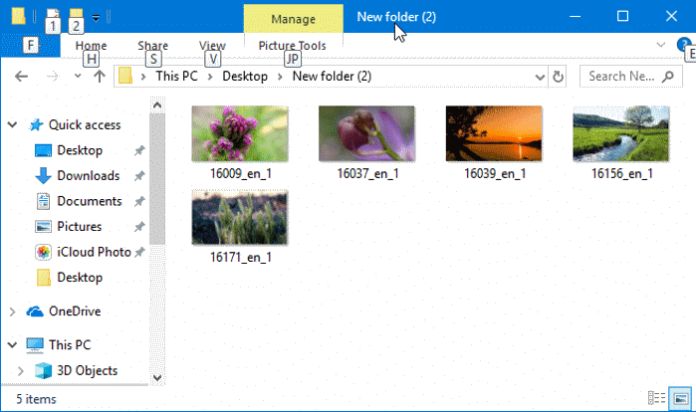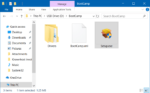Você tem dezenas de imagens capturadas no formato de imagem Raw e deseja abri-las no Windows 10? Quer saber como visualizar imagens Raw no Windows 10? Aqui está como abrir imagens Raw no Windows 10.
Como você provavelmente já sabe, o Windows 10 não oferece suporte a formatos de imagem Raw prontos para uso. Precisamos usar ferramentas de terceiros para converter imagens Raw em formatos de imagem visíveis, como JPEG ou PNG, para visualizá-las. Mas isso mudará com o Windows 10 versão 1903.

O bom é que você não precisa mais instalar um software de terceiros para visualizar imagens Raw no Windows 10.
Abra imagens RAW no Windows 10
Com o Windows 10 versão 1903, você poderá abrir e visualizar imagens Raw no Windows 10 simplesmente instalando a Extensão de Imagem Raw oficial da Loja.
Depois que a extensão de imagem bruta estiver instalada, você poderá visualizar miniaturas e visualizações de imagens brutas diretamente no Explorador de arquivos, assim como outras imagens processadas. Além disso, você também poderá abrir imagens Raw com o aplicativo Fotos integrado assim que a Extensão de Imagem Raw estiver instalada em seu PC. A versão atual da extensão adiciona suporte para a maioria dos formatos de imagem Raw populares. Se você quiser saber a lista de câmeras suportadas, acesse este página de câmeras suportadas.
Conclua as instruções abaixo para instalar a extensão de imagem bruta para dar suporte a imagens brutas no Windows 10.
IMPORTANTE: Conforme mencionado anteriormente, você deve estar executando a versão 1903 (compilação 18323 ou posterior) ou versão superior do Windows 10 para instalar a extensão de imagem bruta. A extensão não oferece suporte a versões anteriores do Windows 10.
Passo 1: Visita esse link para abrir a página Raw Image Extension no aplicativo Store.
Passo 2: Clique no Pegar botão para instalar a extensão. É isso!

Agora você deve poder visualizar as miniaturas e visualizações de imagens Raw no Explorador de Arquivos, bem como abri-las com o aplicativo Fotos (em resolução máxima). Além disso, todos os aplicativos do Windows que usam a estrutura do Windows Image Component para decodificar imagens brutas darão suporte a imagens brutas após a instalação da extensão.
Se você não conseguir visualizar as miniaturas das imagens no Explorador de Arquivos mesmo depois de instalar a extensão, reinicie o Explorador de Arquivos/Windows Explorer uma vez ou reinicie o PC uma vez. Se o problema persistir, consulte nossas visualizações em miniatura que não funcionam no artigo do Windows 10 para resolver o problema.
Hashtags: #Como #abrir #imagens #RAW #Windows
FONTE
Nota: Este conteúdo foi traduzido do Inglês para português (auto)
Pode conter erros de tradução
Olá, se tiver algum erro de tradução (AUTO), falta de link para download etc…
Veja na FONTE até ser revisado o conteúdo.
Status (Ok Até agora)
Se tiver algum erro coloque nos comentários